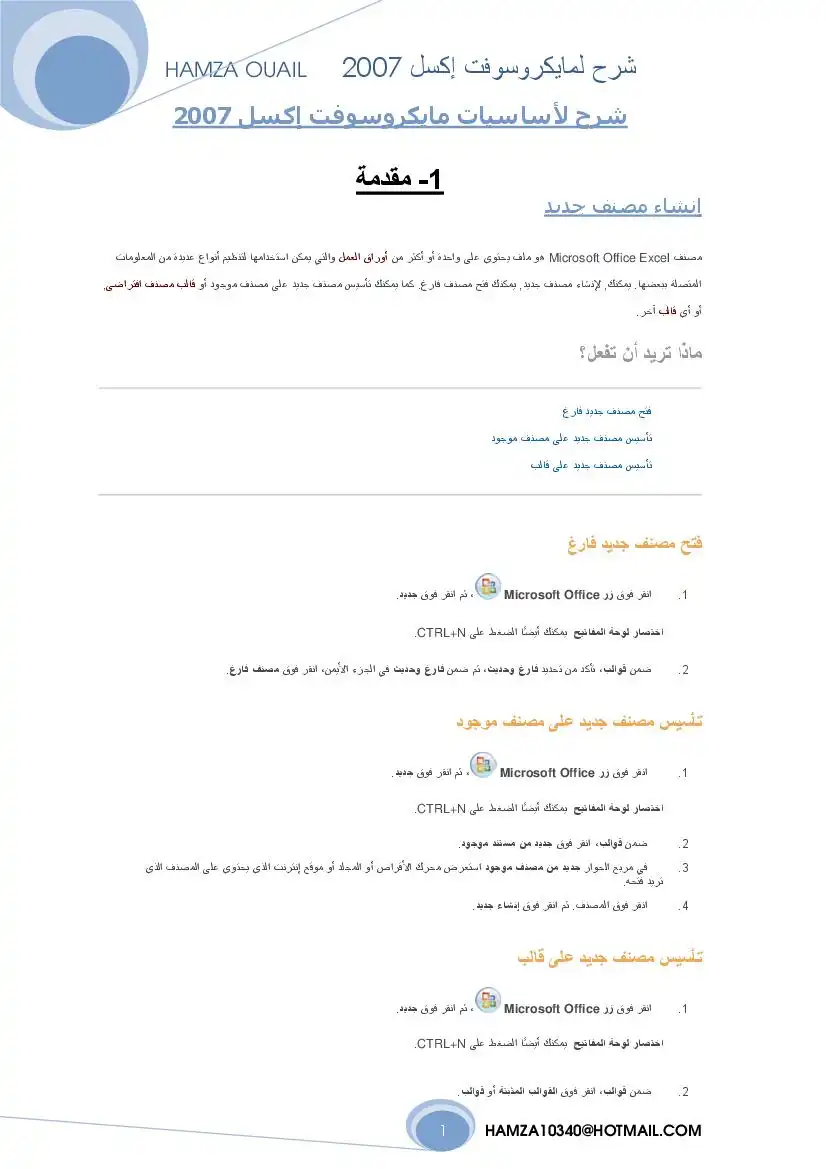أضواء على 812003»)ر إعداد عبد الله لغامدي 810000170/إ© 2001424
نتيجة صفر
(أو المرجع) المطلق وذللك بإضافة عائمة الدولار © فبل حرف العمود ورم الصف فتصبح
(31:5/52/ 5171/18 كحنوان مطلق حيت تحتقظ هذه الصيغة بعناوين الخليئين 1 و
أبنما كانت لاحظ الصورة
يمكتك البحث عن هذه المواضيع في ملفات التعليمات الخاصتة بالبرنامج (من خاتل
قائمة تطليمات > تعليمات 1061 1,1101:0508 أو أضغط 1 رفي لوحة لمفاتيح)
وسواءً بحدت عنها باستخدام مريع طرح سؤال التعليمات آق تصفّحت جدول
بع الفرعية
أدوات تصحيح الصبّغ
اماق
٠ الجداول لمحوريّة 016 170118ط
تحريف وإنشاء الاسماء و لنطاقات
* _دراسة مربع خبارات البرنامج (أدوات | خبارات)
المخططات النفصيلة
وغبرها استيزاد البيانات
8# تدسبق الببانات
: و 7 #© التحقق من إدخالات الخلية
وفي الختام كلمه ليا تحليل البيانات
برنامج الجداول الحسابيّة لمعروف [مايكروسوفت إكسلٍ 1] بالطبع؛ لم اتطرق لكل
شيء؛ كما ترى القائمة أعلى هذه الفقرة طويلة! وحتى أثناء شرح النقاط الرئيسيّة؛ كان
التوضيح موجزاً ؛ وذلك يهدف تليل حجم الملف بحيث يسهل تداوله عبر الإنترنت؛ وكذلك
أن يكون عبارة عن لمحة سريعة لا تتطظلب قضاء الكثير من الوقت في تتبع المواضيع
الكثيرة؛ بحيث قد يُفقد التركيز الانتباه
عاتقك ! أي بمقدار ما تبذله من جهد في التعلّم والممارسة؛ وهناك - بالإضافة إلى ملفات
وبعد إتقان معظم مهارات استخدام البرنامج؛ حان وقت جني الثمار!فما الفائدة من كل
الجهد الذي بذلته إن لم تحقق الاستفادة المرجوة وسواءً كنت تستخدم البرنامج ضمن
عملك أو تقوم بتعليمه للآخرين؛ ؛ فعليك تطبيق ما تعلّمته والحصول على القيمة مقابل لجهد
والمال والوقت الذي أنفقته
أو يتشتت
والسلام عليكم ورحمة الله وبركاته
© استخدام القوائم
كانت عند استخدام العنوان المطلق
للحمصول على أفضل محتوف ٠ قم بعرض
جدول المحتويات عبر الإنترنت
© محرفة المزيد
حدول المكتورا ا
4# التشخيل والإعدادات 8
الطباعة
#8 أوراف العمل والمصنفات
0ن التحامل مح الببانات
#© إدخال البيانات
4 تحرير البيانات
© نسخ البيانات ونقلها
[لَلْ تلخيص البيانات في القوائم و
© استكشاف أخطاء القوائم
9 المجاميع الفرعية
ا ميع الفرعية
© دالات التلخيص لتحليز
8# تتفيذ التحليل "ماذا لو" على
قائمة طودلة من مواضيع التعليمات
عبدالله محمد الغامدى
أضواء على إكسل 2003

عدد المشاهدات :
176
القسم :
كتب علوم الحاسب
التصنيف الاول :
البرامج المكتبية
التصنيف الثاني :
كتب مايكروسوفت أوفيس Microsoft Office
التصنيف الثالث :
كتب اكسل Excel
الوصف
كتيب صغير يلقي الضوء على مكونات شاشة برنامج إكسل وأبرز المهام التي يمكن تنفيذها مثل إجراء الحسابات واستخدام الدوال والرسم البياني.
أضواء على 812003»)ر إعداد عبد الله لغامدي 810000170/إ© 2001424
برنامج إكسل
واحد من برامج مجموعة المكتب؛ وهو مختص بإجراء الحسابات كبديل أكثر
عمليّة لدفاتر الحسابات لتي كانت تستخدم في الشركات والمحلات التجارية
واجهة البرنامج لا تختلف كثيرًا عن بقية برامج المجموعة؛ فعمليات تنسيق
النصوص هي نفسهاء؛ كما أن الأوامر الشائعة هي في أماكنها المعتادة
ان شريط لقوائم | شربط الأدوات القباسي | شريط آأدوات التنسيق
اح دس ورد
_ جزء المهام
وزقة الحمل
شربط لمعلومات
ا ورفه لوت ل وف
ورقة العمل هي جدول كببر به عدد كببر من الصفوف والأعمدة بختلف هذا الجدول عن
هذا التسمبة تجمل لكل مربع في الجدول عنوان ممبّر ٠ هذه المربعات نسم خلايا
الخلية النشطة هي الخلبّة الجاهزة لاستقال البيانات وتكون محاطة بإطار أسود عربض
بظهر عنوان لخليّة النشطة في مربع الاسم كما ترى في الصورة 'أيضنًا ينه تمييز ركم الصفلة
وحرف الحمود بلون مخظف
عنوان الخلية النشطة في الصورة هو 03 ٠ ومعرفة العتوان هو الأمر الأساسي لإجراء
العملبات الحسابية ؛ إذ أنه المرجع لاي بيانات داخل لخليّة
يُسمّى ملف إكسل "مصنّف" وينكوّن من ثائثت أوراق عمل بمكن إدراج المزيد من الأوراق 5 7م/ورقة ل 0فقة 21ق3)!
من قائمة إدراج النقر المزدوج على اسم الورفة يمكّن من تغيير لسمها ثلاث أوراق بشكل التواضي_
برنامج إكسل
واحد من برامج مجموعة المكتب؛ وهو مختص بإجراء الحسابات كبديل أكثر
عمليّة لدفاتر الحسابات لتي كانت تستخدم في الشركات والمحلات التجارية
واجهة البرنامج لا تختلف كثيرًا عن بقية برامج المجموعة؛ فعمليات تنسيق
النصوص هي نفسهاء؛ كما أن الأوامر الشائعة هي في أماكنها المعتادة
ان شريط لقوائم | شربط الأدوات القباسي | شريط آأدوات التنسيق
اح دس ورد
_ جزء المهام
وزقة الحمل
شربط لمعلومات
ا ورفه لوت ل وف
ورقة العمل هي جدول كببر به عدد كببر من الصفوف والأعمدة بختلف هذا الجدول عن
هذا التسمبة تجمل لكل مربع في الجدول عنوان ممبّر ٠ هذه المربعات نسم خلايا
الخلية النشطة هي الخلبّة الجاهزة لاستقال البيانات وتكون محاطة بإطار أسود عربض
بظهر عنوان لخليّة النشطة في مربع الاسم كما ترى في الصورة 'أيضنًا ينه تمييز ركم الصفلة
وحرف الحمود بلون مخظف
عنوان الخلية النشطة في الصورة هو 03 ٠ ومعرفة العتوان هو الأمر الأساسي لإجراء
العملبات الحسابية ؛ إذ أنه المرجع لاي بيانات داخل لخليّة
يُسمّى ملف إكسل "مصنّف" وينكوّن من ثائثت أوراق عمل بمكن إدراج المزيد من الأوراق 5 7م/ورقة ل 0فقة 21ق3)!
من قائمة إدراج النقر المزدوج على اسم الورفة يمكّن من تغيير لسمها ثلاث أوراق بشكل التواضي_
أضواء على 812003»)ر إعداد عبد الله لغامدي 810000170/إ© 2001424
كما يمكتك إعادة تريب الأوراق بالضغط على أسمها نم لسحب 7 -
بالزر الأيمن حيبت تظهر قائمة أوامر ومنها يمكتك تُعغيير لون تبوبب قاجلة للزيلدةة ا( إعادة التشتفية افون
اسم الورقة
إدخال البيانات وتنسيقها
يمكن إدخال البيانئات إلى الخلايا بطريقة عاديّة؛ فقط اختر ١ لك
الخلية وابداً بالكتابة قد تكتب نصوص أو أرقامًاء وقد تدرج اغا
أدخلته في الخلية؛ باختيار الخلية حيث ستظهر محتوياتها | 2503
في شريط الصيغة حيث يمكن تحرير ما أدخلت 4
للتنتقال بين الخلايا يمكنك استخدلم الأسهم الأرزبعة في لوحة لمفائيح أو مفتاح :120748
للانتقال للخلية الأسقل ومفتاح 780 للخلية إلى البسار
إذا كنت شخل بيائات تعد جزءٌ من سلسلة؛ كآيام الاسبوع وساعات البوح وأسماء الأشهر زر خبارات التعبئة التلقائية
فإن بإمكان البرنامج إكمالها نلَعَائبًا
كتف مثلاً "السبت" في إحدى الخلايا ضع المؤشر على لمرن لحخة القت >"
في الركن الأُسر السظي للخلية النشطة ثم اضغط مع السحب 0
للأسفل حتى ترى اليوم الذي يمثل نهابة الأسبوع 7 4+ ل 5
لقارة الم ف +8
خطوات تعبئة سلسلة من البيانات
للمزيد حول تعدئة سلاسل من الديانات أاكتب "تعدئة البيااك" في مربع طرح سؤال التعليمات ثم أاخثر نتيجة
عمليات التنسيق الأخرى مثل أنواع الخطوط وأّوانها وآألوان الخلفبات والحدود هي شبيهة
كما ترى في الجدول التالي حسٌت عملبات ل 31 14
التتسيق المذنوعة من منظر الجدول وسهّلت إٍ 4:5 47
عملبة قراءة البيانات فبه 40 46
تنسيق الخلايا للمزيد من خبارات تتسبق الخاثباء 0 8 | 0
من أنواع التتسيق 150012 زاعن 560288 | 1,50000 رسن
فإذا رغبت أن بظهر الرقم في الخلية يتتسيق العملة فاخذر من تبويبب 5903 ال ينات 0 رس
بِنَملِّزٌ تتسيق لمحاسبة " بصف والأرفام الحشربة في عمود مما 20 ع 0 رسب
بسهل قراءة الأرقام فبه كما بجعل العملة إلى البسار 7 أ
تتوفر أزرار على ريط أدوات التتسيق تبسر من عملبات تنسيق الخللايا تغيير تنسيق الرقم من "عام" إلى "عملة" و"محاسبة"
066 وهكذا] ٠٠١ تصبح ٠٠٠١ إنقاص المنازل العشرية [مثلاً: -١
]١ ١9/6 نصبح ٠١ نمط علامة النسبة المثوبّة [مثلا: -4
8- نمط العملة-بتتسيق "المحاسبة" [مثلاً: ١١ تصبح ١,٠60 رس]
- نمط اتجاه الكثابة إذا لم بكن مختارًا فهو "سباق" اضغط السهم لفتح القائمة
-١ نط اتجاه ورفة العمل إذا كان مختارًا فاتجاه الورفة من البمبن إلى البسار
8- دمج وتوسبط محتوبات الخلايا المختارة
كما يمكتك إعادة تريب الأوراق بالضغط على أسمها نم لسحب 7 -
بالزر الأيمن حيبت تظهر قائمة أوامر ومنها يمكتك تُعغيير لون تبوبب قاجلة للزيلدةة ا( إعادة التشتفية افون
اسم الورقة
إدخال البيانات وتنسيقها
يمكن إدخال البيانئات إلى الخلايا بطريقة عاديّة؛ فقط اختر ١ لك
الخلية وابداً بالكتابة قد تكتب نصوص أو أرقامًاء وقد تدرج اغا
أدخلته في الخلية؛ باختيار الخلية حيث ستظهر محتوياتها | 2503
في شريط الصيغة حيث يمكن تحرير ما أدخلت 4
للتنتقال بين الخلايا يمكنك استخدلم الأسهم الأرزبعة في لوحة لمفائيح أو مفتاح :120748
للانتقال للخلية الأسقل ومفتاح 780 للخلية إلى البسار
إذا كنت شخل بيائات تعد جزءٌ من سلسلة؛ كآيام الاسبوع وساعات البوح وأسماء الأشهر زر خبارات التعبئة التلقائية
فإن بإمكان البرنامج إكمالها نلَعَائبًا
كتف مثلاً "السبت" في إحدى الخلايا ضع المؤشر على لمرن لحخة القت >"
في الركن الأُسر السظي للخلية النشطة ثم اضغط مع السحب 0
للأسفل حتى ترى اليوم الذي يمثل نهابة الأسبوع 7 4+ ل 5
لقارة الم ف +8
خطوات تعبئة سلسلة من البيانات
للمزيد حول تعدئة سلاسل من الديانات أاكتب "تعدئة البيااك" في مربع طرح سؤال التعليمات ثم أاخثر نتيجة
عمليات التنسيق الأخرى مثل أنواع الخطوط وأّوانها وآألوان الخلفبات والحدود هي شبيهة
كما ترى في الجدول التالي حسٌت عملبات ل 31 14
التتسيق المذنوعة من منظر الجدول وسهّلت إٍ 4:5 47
عملبة قراءة البيانات فبه 40 46
تنسيق الخلايا للمزيد من خبارات تتسبق الخاثباء 0 8 | 0
من أنواع التتسيق 150012 زاعن 560288 | 1,50000 رسن
فإذا رغبت أن بظهر الرقم في الخلية يتتسيق العملة فاخذر من تبويبب 5903 ال ينات 0 رس
بِنَملِّزٌ تتسيق لمحاسبة " بصف والأرفام الحشربة في عمود مما 20 ع 0 رسب
بسهل قراءة الأرقام فبه كما بجعل العملة إلى البسار 7 أ
تتوفر أزرار على ريط أدوات التتسيق تبسر من عملبات تنسيق الخللايا تغيير تنسيق الرقم من "عام" إلى "عملة" و"محاسبة"
066 وهكذا] ٠٠١ تصبح ٠٠٠١ إنقاص المنازل العشرية [مثلاً: -١
]١ ١9/6 نصبح ٠١ نمط علامة النسبة المثوبّة [مثلا: -4
8- نمط العملة-بتتسيق "المحاسبة" [مثلاً: ١١ تصبح ١,٠60 رس]
- نمط اتجاه الكثابة إذا لم بكن مختارًا فهو "سباق" اضغط السهم لفتح القائمة
-١ نط اتجاه ورفة العمل إذا كان مختارًا فاتجاه الورفة من البمبن إلى البسار
8- دمج وتوسبط محتوبات الخلايا المختارة
أضواء على 812003»)ر إعداد عبد الله لغامدي 810000170/إ© 2001424
نسخ الخلايا ولصقها بإمكاتك نسخ خلية أو نطاق من الخانثيا ولصقها ومن المزايا الجديدة
في هذه الإصدارة سهولة وتمتد خبارات لصق الخلايا فبإمكانك بعد نسخ الخاتيا لصفها
باختيار خلية وأحدة ثم أختبار أمر لصق من قائّمة تحرير ٠ أو من القائمة المختصرة [بزر
القارة الأُمن]
« الاحتفاظ بتنسيق المصدر حيث بثم لصق الخاابا كما سخت
الاحتفاظ بتنسيق المصدر
هه تطابق تنسيق الوجهة وتأخذ الخلثيا نفس تتسيق المكان الذي لصفت فيه تطابق تيسيق الوجهة
هه الاحتفاظ بعرض عمود المصدر تغببر عرض العحمود بحسب عمود المصدر الاحتفاظ بعرض مود المصدر
8 تنسيق فقط حيث بثم تطبيق تتسيق حَائًا المصدر دون لصق البيانات تنسيق فقط
أرتباط الخلايا
قائمة خبارات اللصق
الأعمدة والصفوف والخلايا بمكتك إدراج الأعمدة والصفوف والخاثبا من خاثل قائمة
لتعببر عرض العمود أو ارتفاع الصف بمكنك استخدام الأوأمر المناسبة من
قائمة تنسيق بالإضافة إلى القوائم المختصرة بعد تحديد الصف أو العمود
يمكن تغيير ما سبق بدوياً من خائل وضع المؤشر بين فواصل رأس العمود
أو لصف ثم السحب سيزيد عرض العمود وإزالة بِغة الأعمدة ريداق َ
تغيير العرض بدويا
على اسم الحمودء ثم اختبار أمر : تتسيق > عمود > احذواء طقائي للتحديد سيت ضبط عرض
العمود بشكل مناسب
نفن الأمر بالنسبة للصفوف
تحديد الأعمدة و الصفوف والخلايا لنحديد صف أو عمود بشكلٍ كامل أنفّر على مربع رفم
ل أسحب مع الضغط إذا رغيت في تحديد أكثّر من صف أو
سود
لتحديد نطاق من الخانثيا اختر أعلى حلب في النطاق تم ابداً بالسحب مع الضغط إلى نهابة
النطاق
في الصورة إلى البسار : أبداً باختبار لحلة الخلبّة 1ثر تم استمر بالسحب مع لضغط على زر
القارة الأبسر حتى الظبّة 36
لاحظ أنه ثم نيبز الخلثيا المحثدٌ بظفبة زرقاء وثمت إحاطة النطاق المحثٌ بخط أسود
إجراء الحسابات البسيطة
هذا هو الجزء الأهم من عمل البرنامج؛ وهو إجراء الحسابات باستخدام شريط
الصيغة؛ يمكنك كتابة عناوين الخلايا ثم العملية الحسابية المطلوبة عند كتابة
الصيغ في شريط الصيغة؛ لا ب من البدء بكتابة علامة التساوي - وذلك لإخبار
البرنامج بأن محتوى الخلية الحالية سيكون صيغة
يمكن أن تجري الحسابات على قيم في خلايا متفرقة
اختر الخلية 83 حوب الكتابة إلى اللغة الإنجليزية
اضغط مفتاج “«عناوع أو تا13 ليظهر الناتج
لاحظ: عند كتابة عناوين الخالايا بِتحّ تمبيزها بألوان وإحاطة الخلية أيضَنًا بإطار بحمل نفس
للون للتسهيل عليك وبيان أن كثابتك لعناوين الخاثيا صحبحة
نسخ الخلايا ولصقها بإمكاتك نسخ خلية أو نطاق من الخانثيا ولصقها ومن المزايا الجديدة
في هذه الإصدارة سهولة وتمتد خبارات لصق الخلايا فبإمكانك بعد نسخ الخاتيا لصفها
باختيار خلية وأحدة ثم أختبار أمر لصق من قائّمة تحرير ٠ أو من القائمة المختصرة [بزر
القارة الأُمن]
« الاحتفاظ بتنسيق المصدر حيث بثم لصق الخاابا كما سخت
الاحتفاظ بتنسيق المصدر
هه تطابق تنسيق الوجهة وتأخذ الخلثيا نفس تتسيق المكان الذي لصفت فيه تطابق تيسيق الوجهة
هه الاحتفاظ بعرض عمود المصدر تغببر عرض العحمود بحسب عمود المصدر الاحتفاظ بعرض مود المصدر
8 تنسيق فقط حيث بثم تطبيق تتسيق حَائًا المصدر دون لصق البيانات تنسيق فقط
أرتباط الخلايا
قائمة خبارات اللصق
الأعمدة والصفوف والخلايا بمكتك إدراج الأعمدة والصفوف والخاثبا من خاثل قائمة
لتعببر عرض العمود أو ارتفاع الصف بمكنك استخدام الأوأمر المناسبة من
قائمة تنسيق بالإضافة إلى القوائم المختصرة بعد تحديد الصف أو العمود
يمكن تغيير ما سبق بدوياً من خائل وضع المؤشر بين فواصل رأس العمود
أو لصف ثم السحب سيزيد عرض العمود وإزالة بِغة الأعمدة ريداق َ
تغيير العرض بدويا
على اسم الحمودء ثم اختبار أمر : تتسيق > عمود > احذواء طقائي للتحديد سيت ضبط عرض
العمود بشكل مناسب
نفن الأمر بالنسبة للصفوف
تحديد الأعمدة و الصفوف والخلايا لنحديد صف أو عمود بشكلٍ كامل أنفّر على مربع رفم
ل أسحب مع الضغط إذا رغيت في تحديد أكثّر من صف أو
سود
لتحديد نطاق من الخانثيا اختر أعلى حلب في النطاق تم ابداً بالسحب مع الضغط إلى نهابة
النطاق
في الصورة إلى البسار : أبداً باختبار لحلة الخلبّة 1ثر تم استمر بالسحب مع لضغط على زر
القارة الأبسر حتى الظبّة 36
لاحظ أنه ثم نيبز الخلثيا المحثدٌ بظفبة زرقاء وثمت إحاطة النطاق المحثٌ بخط أسود
إجراء الحسابات البسيطة
هذا هو الجزء الأهم من عمل البرنامج؛ وهو إجراء الحسابات باستخدام شريط
الصيغة؛ يمكنك كتابة عناوين الخلايا ثم العملية الحسابية المطلوبة عند كتابة
الصيغ في شريط الصيغة؛ لا ب من البدء بكتابة علامة التساوي - وذلك لإخبار
البرنامج بأن محتوى الخلية الحالية سيكون صيغة
يمكن أن تجري الحسابات على قيم في خلايا متفرقة
اختر الخلية 83 حوب الكتابة إلى اللغة الإنجليزية
اضغط مفتاج “«عناوع أو تا13 ليظهر الناتج
لاحظ: عند كتابة عناوين الخالايا بِتحّ تمبيزها بألوان وإحاطة الخلية أيضَنًا بإطار بحمل نفس
للون للتسهيل عليك وبيان أن كثابتك لعناوين الخاثيا صحبحة
أضواء على 812003»)ر إعداد عبد الله لغامدي 810000170/إ© 2001424
باختبار أي خلبّة أخرى
سبي لتدبير اللغة إلى الإذجليزية من رمز اللغة على شريط المهام إظهار شربط اللغة
إلا أنه عندما تكون عدد الخلايا التي ترغب في شملها بالعملبة الحسابيّة كبيرًا فإن كثابة تغبير اللغة باستخدام الفارة
الصيغ بصورة بدويّة تصبح أمرًا غير عمليّ؛ لذلك لا بد من استخدلم الدّوال الموجودة في تغبير اللغة باستخدام الفأرة
نظرة على الدّوال وطرق استخدامها
مختلف الفئات تعمل التوال على نطاقات من الخلايا
من التوال التي يكثر استخدامها دالة الجمع التقائي 51714 ؛ عند إدراج هذه
الدالة تحت أو على يسار مجموعة من الخلايا التي د تحتوي أرقام ؛ فإنها تكتشف
وجودها وتضيفها كنطاق من الخلايا
يمكنك كتابة دالة 81714 يدويًا أو إدراجها من شريط الأدوات القياسي ؛ ومن وج ٠
إدراج دالة 51111 من شربط الأدوات
بعد إدراج عذه فب في الخائيا من حم إلى كم اختر لخلبّة 6
واضغط على رمز "اسيغما " أو الجمع الثلقاتي سيت إدراج دالة
1 وستكنشف <- من خائل خط منفط - لمجال لذي بحنوي البحث عن حالة؛ : ِ
على الببانات «وكما ترى في الصورة إلى ال ن ظهر ١ بج اكتب وسف مختمر لما ترد أن تفعل ثم انقر فوق "الانتفال إلى" | | الانتقان الى
داخل أفواس لدالة (ركط مط اانا5 فير لمق يفصل بين أو تحديد فية: قاثمة الدالات الأخيرة و5
عنوان أول خلية فبه وآخر خليّة بنطئين رأسيئين في هذا لوضع تهديد دالةد
مت يمكثتك اختبار نطاق خلابا آخر غبر هذا؛ أما إذا ب 2
7 رغبت في اعتماد هذا المجالفاضغط خارج ب
3 كيف أعرف المزيد حول عمل الدالة؟ ب 5
1 - يظهر شرح موجز لعمل الدالة في مربع إدراج ااا لمر ف من الاق عن الي
هل لدول | ِ
للمزيد من الملومات مع أمثلة مشروحة ٠ أنفر هذا الارتباط تعليمات حول هذه الدالة [ ميض || إلغاء الأمهر
دوال أخرى بالإضافة إلى دالة الجمع النطلفاتي هناك أربع دول 77
أخرى بكثر استخدامها وهي: المعثل (المتوسط الحسابي) 686 7 وأقصى (أعلى قبمة) اعت
7 أدتى (أصغر قيمة) 1/117 و الحساب (لحد) 00006
ويمكن الوصول إليها بلضغط على لسهم لمجاور لعائئمة الجمع لثقائي كما ترى في
لصورة إلى اليسان ا "اوظائف إضابّة" فبوصلك إلى مريع إدراج الدوال السابق الذكر
الصورة الثالبة توضح عمل الدو ال الأربعم:
1 2 2 2 2 تقوم دالة (معدّد) بجمع القيم وقسمتها على عددقا
ذا 3 3 3 3 لإستخراج المتوسط الحسابيب لمجموعة من القيم أما دالة
ا 5ا 5١58ا 5 (أقصى) فتعيد أعدى قيمة فاي نطاق الخلايا الذي تعمل عليه
التفسن أصغر قيمة في نطاق الخلايا المحدد أما دالة ([حساب' ل 1 لم2
5 )45 8 02 4 فتعطيك عدد القيم الموحودة في نطاق الخلايا خمس دوال يمكن إدراجها مباندرة
5 معدل أقسى أدنى حساب
وبالرغم من بساطة ما تقوم به هذه الدىال ؛ إلا أن لها تطبيقات
مهمة فمثلاً: لو أردت أعلى بوح مبيعات فإن دالة (أقصى) سطتّي طلبك
باختبار أي خلبّة أخرى
سبي لتدبير اللغة إلى الإذجليزية من رمز اللغة على شريط المهام إظهار شربط اللغة
إلا أنه عندما تكون عدد الخلايا التي ترغب في شملها بالعملبة الحسابيّة كبيرًا فإن كثابة تغبير اللغة باستخدام الفارة
الصيغ بصورة بدويّة تصبح أمرًا غير عمليّ؛ لذلك لا بد من استخدلم الدّوال الموجودة في تغبير اللغة باستخدام الفأرة
نظرة على الدّوال وطرق استخدامها
مختلف الفئات تعمل التوال على نطاقات من الخلايا
من التوال التي يكثر استخدامها دالة الجمع التقائي 51714 ؛ عند إدراج هذه
الدالة تحت أو على يسار مجموعة من الخلايا التي د تحتوي أرقام ؛ فإنها تكتشف
وجودها وتضيفها كنطاق من الخلايا
يمكنك كتابة دالة 81714 يدويًا أو إدراجها من شريط الأدوات القياسي ؛ ومن وج ٠
إدراج دالة 51111 من شربط الأدوات
بعد إدراج عذه فب في الخائيا من حم إلى كم اختر لخلبّة 6
واضغط على رمز "اسيغما " أو الجمع الثلقاتي سيت إدراج دالة
1 وستكنشف <- من خائل خط منفط - لمجال لذي بحنوي البحث عن حالة؛ : ِ
على الببانات «وكما ترى في الصورة إلى ال ن ظهر ١ بج اكتب وسف مختمر لما ترد أن تفعل ثم انقر فوق "الانتفال إلى" | | الانتقان الى
داخل أفواس لدالة (ركط مط اانا5 فير لمق يفصل بين أو تحديد فية: قاثمة الدالات الأخيرة و5
عنوان أول خلية فبه وآخر خليّة بنطئين رأسيئين في هذا لوضع تهديد دالةد
مت يمكثتك اختبار نطاق خلابا آخر غبر هذا؛ أما إذا ب 2
7 رغبت في اعتماد هذا المجالفاضغط خارج ب
3 كيف أعرف المزيد حول عمل الدالة؟ ب 5
1 - يظهر شرح موجز لعمل الدالة في مربع إدراج ااا لمر ف من الاق عن الي
هل لدول | ِ
للمزيد من الملومات مع أمثلة مشروحة ٠ أنفر هذا الارتباط تعليمات حول هذه الدالة [ ميض || إلغاء الأمهر
دوال أخرى بالإضافة إلى دالة الجمع النطلفاتي هناك أربع دول 77
أخرى بكثر استخدامها وهي: المعثل (المتوسط الحسابي) 686 7 وأقصى (أعلى قبمة) اعت
7 أدتى (أصغر قيمة) 1/117 و الحساب (لحد) 00006
ويمكن الوصول إليها بلضغط على لسهم لمجاور لعائئمة الجمع لثقائي كما ترى في
لصورة إلى اليسان ا "اوظائف إضابّة" فبوصلك إلى مريع إدراج الدوال السابق الذكر
الصورة الثالبة توضح عمل الدو ال الأربعم:
1 2 2 2 2 تقوم دالة (معدّد) بجمع القيم وقسمتها على عددقا
ذا 3 3 3 3 لإستخراج المتوسط الحسابيب لمجموعة من القيم أما دالة
ا 5ا 5١58ا 5 (أقصى) فتعيد أعدى قيمة فاي نطاق الخلايا الذي تعمل عليه
التفسن أصغر قيمة في نطاق الخلايا المحدد أما دالة ([حساب' ل 1 لم2
5 )45 8 02 4 فتعطيك عدد القيم الموحودة في نطاق الخلايا خمس دوال يمكن إدراجها مباندرة
5 معدل أقسى أدنى حساب
وبالرغم من بساطة ما تقوم به هذه الدىال ؛ إلا أن لها تطبيقات
مهمة فمثلاً: لو أردت أعلى بوح مبيعات فإن دالة (أقصى) سطتّي طلبك
أضواء على 812003»:رج إعداد عبدالل لغامدي 0000 8/3100 3001424 ٍِ
والإحصاء وأخرى تتعامل مع لنص بحث ومراجع
خائل التمرين التالي ساستخدم الأوال: ,3171 (الجمع النلفائي) لجمع درجات ١ طاتب و
868 تنظ (معتل) لإبجاد المتوسط الحساني لمجموع درجائهم ٠ ودالة 177 لتقربر ما إذا كانوا
ناجحين أو رآسبين ستيداً أولا بفرز الأسماء أَبحديًا :
١ اكتب الأسماء كما ترى في الصورة إلى اليسا ثم قم بتحديدها
” اضغط زر الفرز التصاعديه والموحود عدى شربط الأدوات القياسي
| سيظهر مربع التحذير اينبهك بوحود خلايا مجاورة لاتحذيك فإذا لم توسع
اختر: المتابعة مع التحديد الحانابا
بعد ات تضغط زر "قرز" " فيب المربع السابقه سترى الأسماء وقد تم فرزهاء بشكل
1 الاسم م, الفضصل المشباركه الاختبار المجموع الننبحة ]1 [الوايعة مع #جديد العاليا
الحمد 12 5 33 | سال إلغاء الأمر
7 أخالد 7 4 20
المتوسط الحسابى
درجات الطلاب آم في الخلية 155 فستدرج دالة "المدل"لحساب المتوسط ا
فستضع لدالة لشرطبة 17 وستقارن هذه لذّلة المجموعفي الخَلايا في العمود 15 مع الركم
©؟ (وهي درجة لنجاح) ٠ فإذا كان الرقم أكبر من أو يساوي ©؟ فستظهر كلمة "ناجح" وإلا تمديد عمل دالة 51[1/1
فستظهر كلمة "راسب"
اختر الخلية 2ع وأدرج دالة 5001 (راجعغ الصفحة السابقة4 ثم اضغط ىا0ع ا الاسم م الفضصل المشاركه الاختبار المجموع
بت قم بتمديد عمل الصيغة 4الا5 في الخلية 2ع إدى الخليّدذين 3ع و 4 ف 12 5 25
؟* سيظهر مجموع درحات كل طالبه كما ترى في الصورة إلى اليسار لا 7 4 20
اختر الخليّة 5ع ثم أدرج دالة "معدد” (راجع الصفحة السابقة) ثم «بعاصع
8 سيظهر المتوسط الحسابي لمجموع درحات الطلاب الثلاثة وهو /77,91 عو ____ 8 4 10 22
الأث اختر الخلية 2 ثم فت قائمة (إدراج) تم (دالة) يغير البرنامج عذاوين الخلايا في الصبغة
/ا سيظهر مربع “دراج دالة" افتج القائمةء واختر “منطقية”" عند تمديدها بما بتلائم مع الموقع الحديد
اختثر دالة 17 ثم “موافق"” سيظهر مربغ تحديد وسائط 7
دالة ؟1 1 1
حاد تحققه من عدمه الشرط لدينا هو مقارنة مجموع “رح -إإ | ص -(ة- 77 لاجج] لصاولا
2 حيث سنمدد الخلية عند الانتهاء من كتابة الشرط راسب" < "راسب"* | #كاو؟_ أل عرفلا
٠١ الأند حوب اللغة إلى الإنجليزية و اكنب في مربع تجهيز وسائط دالة "1 بكتابة الشرط؛ والقيم في حال تحققه وعدم تحققه
الشرط :25 <2ع
1 حول إلى العربية واكذب في المستطيل الثاذيب [عند
تحقق الشرط! اكذب: ناحج ل َ |
7 في المستطيل الثالث [عند عدم تحقق الشرط] اكذب: راسب ٍ
2 مدّد عمل الدالة للخليتين الأخريين كما ترى في الصورة إلى اليسار 31 تاجح
22 راسب
وكما ترى فإن تطَبيقات دالة الشرط 11 متحددة حيبت بمكنك وضع شرط داخل ششرطء ناتج تعديد عمل دالة ج17
لإظهار التقدبرات على سبيل لمتل
فبافتراض أن المجموع للدرجات من ٠٠١ وهو موجود في الخيّة 122فإن صبغة الشرط
والإحصاء وأخرى تتعامل مع لنص بحث ومراجع
خائل التمرين التالي ساستخدم الأوال: ,3171 (الجمع النلفائي) لجمع درجات ١ طاتب و
868 تنظ (معتل) لإبجاد المتوسط الحساني لمجموع درجائهم ٠ ودالة 177 لتقربر ما إذا كانوا
ناجحين أو رآسبين ستيداً أولا بفرز الأسماء أَبحديًا :
١ اكتب الأسماء كما ترى في الصورة إلى اليسا ثم قم بتحديدها
” اضغط زر الفرز التصاعديه والموحود عدى شربط الأدوات القياسي
| سيظهر مربع التحذير اينبهك بوحود خلايا مجاورة لاتحذيك فإذا لم توسع
اختر: المتابعة مع التحديد الحانابا
بعد ات تضغط زر "قرز" " فيب المربع السابقه سترى الأسماء وقد تم فرزهاء بشكل
1 الاسم م, الفضصل المشباركه الاختبار المجموع الننبحة ]1 [الوايعة مع #جديد العاليا
الحمد 12 5 33 | سال إلغاء الأمر
7 أخالد 7 4 20
المتوسط الحسابى
درجات الطلاب آم في الخلية 155 فستدرج دالة "المدل"لحساب المتوسط ا
فستضع لدالة لشرطبة 17 وستقارن هذه لذّلة المجموعفي الخَلايا في العمود 15 مع الركم
©؟ (وهي درجة لنجاح) ٠ فإذا كان الرقم أكبر من أو يساوي ©؟ فستظهر كلمة "ناجح" وإلا تمديد عمل دالة 51[1/1
فستظهر كلمة "راسب"
اختر الخلية 2ع وأدرج دالة 5001 (راجعغ الصفحة السابقة4 ثم اضغط ىا0ع ا الاسم م الفضصل المشاركه الاختبار المجموع
بت قم بتمديد عمل الصيغة 4الا5 في الخلية 2ع إدى الخليّدذين 3ع و 4 ف 12 5 25
؟* سيظهر مجموع درحات كل طالبه كما ترى في الصورة إلى اليسار لا 7 4 20
اختر الخليّة 5ع ثم أدرج دالة "معدد” (راجع الصفحة السابقة) ثم «بعاصع
8 سيظهر المتوسط الحسابي لمجموع درحات الطلاب الثلاثة وهو /77,91 عو ____ 8 4 10 22
الأث اختر الخلية 2 ثم فت قائمة (إدراج) تم (دالة) يغير البرنامج عذاوين الخلايا في الصبغة
/ا سيظهر مربع “دراج دالة" افتج القائمةء واختر “منطقية”" عند تمديدها بما بتلائم مع الموقع الحديد
اختثر دالة 17 ثم “موافق"” سيظهر مربغ تحديد وسائط 7
دالة ؟1 1 1
حاد تحققه من عدمه الشرط لدينا هو مقارنة مجموع “رح -إإ | ص -(ة- 77 لاجج] لصاولا
2 حيث سنمدد الخلية عند الانتهاء من كتابة الشرط راسب" < "راسب"* | #كاو؟_ أل عرفلا
٠١ الأند حوب اللغة إلى الإنجليزية و اكنب في مربع تجهيز وسائط دالة "1 بكتابة الشرط؛ والقيم في حال تحققه وعدم تحققه
الشرط :25 <2ع
1 حول إلى العربية واكذب في المستطيل الثاذيب [عند
تحقق الشرط! اكذب: ناحج ل َ |
7 في المستطيل الثالث [عند عدم تحقق الشرط] اكذب: راسب ٍ
2 مدّد عمل الدالة للخليتين الأخريين كما ترى في الصورة إلى اليسار 31 تاجح
22 راسب
وكما ترى فإن تطَبيقات دالة الشرط 11 متحددة حيبت بمكنك وضع شرط داخل ششرطء ناتج تعديد عمل دالة ج17
لإظهار التقدبرات على سبيل لمتل
فبافتراض أن المجموع للدرجات من ٠٠١ وهو موجود في الخيّة 122فإن صبغة الشرط
أضواء على 812003»)ر إعداد عبد الله لغامدي 810000170/إ© 2001424
اكتب الشرط الثالي في شريط الصيغة مع الاحتراس لعدد الأكواس إذ لا بد أن يكون لكل
قوس مفتوح آخر مغلق
شرح الصيغة: إذااكان محتوى الخلبة 12 هو ٠ أو كبر فضع كلمة "ممثاز "في الخلبة
الحالجّة وإلا بم الدخول لشرط جديد بقارن الركم مع ٠١ أو أكبر ليضع الكلمة الحِبِّد حداً "
يثم لفصل بين الشروط ويم تحفقق الشرط بفاصلة منقوطة ()
الرفم الذي يمثل درجة قل من 7# ا أحمر مثلاء | هو 3
بالعودة للتشرين فى الصفحة السابفة سنمز لون الغية بنء على نتم لسن
حدد الخلايا الثلاث من 2ع إلى 4ع ء« 1 ] 03 الأمر
7 من قائمة (تنسيق) اختر (تنسيق شرطي ) م ف ب 2
؟ افتح قائمة المعامله واختر (أكبر من) واكتذب في المربع إلى اليساد 70 هنا تتم إضافة السروط و التنسيقات
اضغط زر (تنسيق) ثم أختر تبوبب (نقش) اختر لوث أخضر خفيف ثم (موافق)
© اضغط زر ( إضافة ) لإضافة شرط حديدء هذه المرة اختر (اصغر
مص واكتب 70 الاسم ام الفضل المشباركه الاختبار المحمو اسسمء
1 أضف تنسيق (كما في الخطوة - واختر لون أحمر خفيفه أحمد 12 5 25 تاجح
فرط ٍ ٍِ ِ ٍِ آثر التنسيق الشرطي على الكلديا
وبهذه الطريقة يمكن إضافة شروط أخرى جرب العام بتمييز التشيرات اجيل الاخضر
للون خط خلايا القبم بين 18 و١٠٠٠ والأزرق مثلاٌ للعبم بين 68 و 45 وهكذا
ملاحظة: ريما لاحظت وجود هذا الشكل لَك في مربعات إدراج وسائط الدالة أو حتى
اختيار َي في الخانثيا أو حتى نطاق كامل من الخائيا ء بدلاً من كثابتها في المربعات أما
لشكل | لذي بظهر في المربعات المّصة فيعيدها إلى الوضع السابق
أو تحديد فهّة: مالية اف
تعلم المزيد حول الّوال الدّوال كتيرة! وإذا رغبت في تلم الكتير منها وبالأمئلة؛ ب
فالمصدر التعليمي المجّاني والقربب هو ملفات التطيمات التابعة للبرنامج 1
١ دلة حساب لفقروض 21,11 ضمن لدوال 0 ومو معام
المالبة حتى اعرف المزيد حول الدّالة ؛ حساب دفحة القرض استناداً إلى دفحات تابتة ونسبة فائدة ثابتة
نقرت على الارئباط: تعليمات حول هذه ٍ
الدالة تيت
و -_ سيفتح ملف التعليمات منْضمَنًا سَرحًا للالة - ب ,
,7147082012 الندمة الشهرية افرض مع اشيعات بأعذر العمل؛ لرؤية الأثر القطي للدالة
بدنية الفثرة (17 1١٠
0 * أمذلة مشروحة لعمل الذوال
اكتب الشرط الثالي في شريط الصيغة مع الاحتراس لعدد الأكواس إذ لا بد أن يكون لكل
قوس مفتوح آخر مغلق
شرح الصيغة: إذااكان محتوى الخلبة 12 هو ٠ أو كبر فضع كلمة "ممثاز "في الخلبة
الحالجّة وإلا بم الدخول لشرط جديد بقارن الركم مع ٠١ أو أكبر ليضع الكلمة الحِبِّد حداً "
يثم لفصل بين الشروط ويم تحفقق الشرط بفاصلة منقوطة ()
الرفم الذي يمثل درجة قل من 7# ا أحمر مثلاء | هو 3
بالعودة للتشرين فى الصفحة السابفة سنمز لون الغية بنء على نتم لسن
حدد الخلايا الثلاث من 2ع إلى 4ع ء« 1 ] 03 الأمر
7 من قائمة (تنسيق) اختر (تنسيق شرطي ) م ف ب 2
؟ افتح قائمة المعامله واختر (أكبر من) واكتذب في المربع إلى اليساد 70 هنا تتم إضافة السروط و التنسيقات
اضغط زر (تنسيق) ثم أختر تبوبب (نقش) اختر لوث أخضر خفيف ثم (موافق)
© اضغط زر ( إضافة ) لإضافة شرط حديدء هذه المرة اختر (اصغر
مص واكتب 70 الاسم ام الفضل المشباركه الاختبار المحمو اسسمء
1 أضف تنسيق (كما في الخطوة - واختر لون أحمر خفيفه أحمد 12 5 25 تاجح
فرط ٍ ٍِ ِ ٍِ آثر التنسيق الشرطي على الكلديا
وبهذه الطريقة يمكن إضافة شروط أخرى جرب العام بتمييز التشيرات اجيل الاخضر
للون خط خلايا القبم بين 18 و١٠٠٠ والأزرق مثلاٌ للعبم بين 68 و 45 وهكذا
ملاحظة: ريما لاحظت وجود هذا الشكل لَك في مربعات إدراج وسائط الدالة أو حتى
اختيار َي في الخانثيا أو حتى نطاق كامل من الخائيا ء بدلاً من كثابتها في المربعات أما
لشكل | لذي بظهر في المربعات المّصة فيعيدها إلى الوضع السابق
أو تحديد فهّة: مالية اف
تعلم المزيد حول الّوال الدّوال كتيرة! وإذا رغبت في تلم الكتير منها وبالأمئلة؛ ب
فالمصدر التعليمي المجّاني والقربب هو ملفات التطيمات التابعة للبرنامج 1
١ دلة حساب لفقروض 21,11 ضمن لدوال 0 ومو معام
المالبة حتى اعرف المزيد حول الدّالة ؛ حساب دفحة القرض استناداً إلى دفحات تابتة ونسبة فائدة ثابتة
نقرت على الارئباط: تعليمات حول هذه ٍ
الدالة تيت
و -_ سيفتح ملف التعليمات منْضمَنًا سَرحًا للالة - ب ,
,7147082012 الندمة الشهرية افرض مع اشيعات بأعذر العمل؛ لرؤية الأثر القطي للدالة
بدنية الفثرة (17 1١٠
0 * أمذلة مشروحة لعمل الذوال
أضواء على 812003»)ر إعداد عبد الله لغامدي 810000170/إ© 2001424
تمثيل البيانات بالرّسوم التخطيطيّة
عندما يمتلئ الجدول بالأرقام والأعداد؛ يكون من المشوّق والأسهل في القراءة؛
لو أعيد تمثيل هذه الأرقام بشكل رسومي تقرأه العين بسهولة هذه هي وظيفة
الرسوم التخطيطيّة في برنامج [1:»26
تتوفر في البرنامج عشرات الأشكال من الرسو التخطيطيّة وهي مَُتمةُ لفئات وكل فَئّة أو
نوع داخلها مناسب لنوع من البيانات التي تقوم أ أنث بتحديد ها
بناءً على ما تحتددمن "سلاسل " ببانات بضيف البرنامج الأعمدة أو الخطوط لشكل
يمكتك تحديد البياذات ثم (إدراج > نخطبط 0 ٠ أو يمكتك البدء بمعالج التخطبطات ومن خائله
يمكتك تحديد سائل البيانات التي تربد أن بشملها التخطبط
لين
إدراج معدالج
شربط الأدوات القباسي
” افتح قائمة ( إدراج ) ومنها اختر ( تخطيط ) سيفتح المعالج وبه الخطوة الأودى (من 3 سك 233 © 25
َ خطوات) وهاي خطوة تحديد نوع التخطيط 4 أبفضر 48 45 20
” اختر أي نوع ولمشاهقد البيانات ممثلة بهذا النوع» اضغط باستمرار عدى زر ”اضغط © أعبداة 26 25 20
باستعرار لعرض النموذج” تنقل بين الانواع لرؤية ؛ ما يناسبك! الحا
د أ إخثر تبويب ( أنواع مخصصة ) للاختيار بين أنواع أخرى من الرسوم التخطيطية
© سأختار النوع [ عمودي ]ء وبالتحديد النوع الثاذي في الصف الثاذيه كما ترى إلى وح 1
اايسار
سأضغط على الزر المشروجح في الخطوة ؟ لرؤية
شكل التخطيط بحسب البيانات المحددة
[هذا© على الأعمدة أيّ أن لكل فصل دزاسي عمود بمثله في
ا 0 لرسم
لكل طالب عمود يمه في كل فصل دراسي ويمكن تغببر
أعمدة متكاونة المساقات مع تأثير مركي >
[ استكئناف للتمرين! ]
/ا اضغط زر "التنادي” لتظهر الخطوة الثانية ويظهر
فيها عنوات نطاق الديانات الاداخلة في التخطيط
بن بدك بين الصفوف والأعمدة ولا حظ تغيّر شكل الرسم 1
كما شرحنا قبل قديل أنا سأبغقي السلسلة ذي أعمدة درجات الطلاب
لأنذاي أريد مقارنة الطلاب فيما بإنهم خلا الفصود
الثلاتة وليس خلا فصل واحد
8 للمزيد حودٍ السلاسل وعناوينها » انقر تبوبب ”
متسلسلة " أو اضغط زر (التادي)
٠* الخطوة الثالثة ء هاي خطوة خيارات التخطيط التعديل
والاستمرانه سأكنب العنوات: دذرحات الطلا بد ومحور
(س) للفئة: أسماء الطلابد ومحور (ع) للقيمة:
الدوحات
1 تجوك بين بقية تبويبات خيارات التخطيطه وحرب فيب
العديد من الخياراتء متل إخفاء أو إظهار العديد من
معلومات التخطيط بعد الانتهاء اضغط زر (النادي)
7 الخطوة الأخيرة هاي موقع التخطيط وسأبقيه كما هو
أي فاب ورقة العمل الحالية ويذلك ذانتهاي من إنشاء
ع و و أو إضافة بيانات جديدة على الرسم أو تغببر الموجودة وهكذا
[ توقف موقت للتمرين! ]
لاحظ في الصورة إلى يمين هذه الفقرة ٠ أن الرسم مبني
نطاق البيانات ؛ ووضع
المتسلسلة
تمثيل البيانات بالرّسوم التخطيطيّة
عندما يمتلئ الجدول بالأرقام والأعداد؛ يكون من المشوّق والأسهل في القراءة؛
لو أعيد تمثيل هذه الأرقام بشكل رسومي تقرأه العين بسهولة هذه هي وظيفة
الرسوم التخطيطيّة في برنامج [1:»26
تتوفر في البرنامج عشرات الأشكال من الرسو التخطيطيّة وهي مَُتمةُ لفئات وكل فَئّة أو
نوع داخلها مناسب لنوع من البيانات التي تقوم أ أنث بتحديد ها
بناءً على ما تحتددمن "سلاسل " ببانات بضيف البرنامج الأعمدة أو الخطوط لشكل
يمكتك تحديد البياذات ثم (إدراج > نخطبط 0 ٠ أو يمكتك البدء بمعالج التخطبطات ومن خائله
يمكتك تحديد سائل البيانات التي تربد أن بشملها التخطبط
لين
إدراج معدالج
شربط الأدوات القباسي
” افتح قائمة ( إدراج ) ومنها اختر ( تخطيط ) سيفتح المعالج وبه الخطوة الأودى (من 3 سك 233 © 25
َ خطوات) وهاي خطوة تحديد نوع التخطيط 4 أبفضر 48 45 20
” اختر أي نوع ولمشاهقد البيانات ممثلة بهذا النوع» اضغط باستمرار عدى زر ”اضغط © أعبداة 26 25 20
باستعرار لعرض النموذج” تنقل بين الانواع لرؤية ؛ ما يناسبك! الحا
د أ إخثر تبويب ( أنواع مخصصة ) للاختيار بين أنواع أخرى من الرسوم التخطيطية
© سأختار النوع [ عمودي ]ء وبالتحديد النوع الثاذي في الصف الثاذيه كما ترى إلى وح 1
اايسار
سأضغط على الزر المشروجح في الخطوة ؟ لرؤية
شكل التخطيط بحسب البيانات المحددة
[هذا© على الأعمدة أيّ أن لكل فصل دزاسي عمود بمثله في
ا 0 لرسم
لكل طالب عمود يمه في كل فصل دراسي ويمكن تغببر
أعمدة متكاونة المساقات مع تأثير مركي >
[ استكئناف للتمرين! ]
/ا اضغط زر "التنادي” لتظهر الخطوة الثانية ويظهر
فيها عنوات نطاق الديانات الاداخلة في التخطيط
بن بدك بين الصفوف والأعمدة ولا حظ تغيّر شكل الرسم 1
كما شرحنا قبل قديل أنا سأبغقي السلسلة ذي أعمدة درجات الطلاب
لأنذاي أريد مقارنة الطلاب فيما بإنهم خلا الفصود
الثلاتة وليس خلا فصل واحد
8 للمزيد حودٍ السلاسل وعناوينها » انقر تبوبب ”
متسلسلة " أو اضغط زر (التادي)
٠* الخطوة الثالثة ء هاي خطوة خيارات التخطيط التعديل
والاستمرانه سأكنب العنوات: دذرحات الطلا بد ومحور
(س) للفئة: أسماء الطلابد ومحور (ع) للقيمة:
الدوحات
1 تجوك بين بقية تبويبات خيارات التخطيطه وحرب فيب
العديد من الخياراتء متل إخفاء أو إظهار العديد من
معلومات التخطيط بعد الانتهاء اضغط زر (النادي)
7 الخطوة الأخيرة هاي موقع التخطيط وسأبقيه كما هو
أي فاب ورقة العمل الحالية ويذلك ذانتهاي من إنشاء
ع و و أو إضافة بيانات جديدة على الرسم أو تغببر الموجودة وهكذا
[ توقف موقت للتمرين! ]
لاحظ في الصورة إلى يمين هذه الفقرة ٠ أن الرسم مبني
نطاق البيانات ؛ ووضع
المتسلسلة
أضواء على 812003»)ر إعداد عبد الله لغامدي 810000170/إ© 2001424
سنجرب الان تغيير لون الاعمدة وتعببر عرضها الثنالثتي البعد وستظهر القيم على راس كل
عمود وبعض لَتَُنسيققات الأخرى
١ اضغط بالزر الأيمن عدى أحد الأعمدة الذي تمثل الفصل"ء واختر "تنسيق متسنسلة
ب سيظهر مربع تنسيق متسلسلة بياناته وبه خمسة ذبويبات تضم ختيارات اليد
تدرج ترغب
من دبويب عناوين البياناتء اختر إظهار القيمة
على المعاينة
© انقر موافق افعل مثل ذلك مع بقيّة القصود (فصل1
انقر على التخطيطه بالزر الأيمن واختر (عرض تلاذيب
الأبعاد) غير في القيمب وراقبر التاثير عدى ١
اضغط "'تطبيق” إذا أردت رؤبة أثر التطبيقات عدى
الرسم
٠/ بعد الانتهاء أضغط موافق
4 اضغط بالزر الأيمن عدى حدار الرسم التخطيطايه واختر
"تنسيق حدران” غير في الخيارات كما تحب
تغيير نوع التخطيطء مع اقتصار سلسلة البيانات على الفصل ١ ديات عدي
اضغط بالزز الأيمن عدي التخطيطء واختر ( نوع التخطيط ) واختر: دائري مط
مجزاً ثلاذب الأبعاد ثم "“موافق” 821 له
7 إضغط مرة أخرىاء واضغط “البيانات المصدر ا
٠“ أعد تحديد العمودين 8 و 8 فقط - أسماء الطلاب و عمود الفصل ١
عن أعد تلوين تقسيمات كل حزء كما هو مشروح أعلاه في الخطوة 7 ين
© من خيارات التخطيط - عناوين البيانات» أظهر اسم الفثة والنسبة المثوية 821
اجعل وسيلة الإيضاج فيب أسفل التخطيط يمير
: |[ عا2ة برع دتره س]
مواضيع اخرى
التحقق من الصحة
لحن ال نالع
وهي عملبة وضع شروط على إدخال الببانات في الخلثبا فإذا رغيث في أن تحدد لك (أو
لغعيرك) كأن تجعل في عمود (المشاركة مئان بحيت تكون محصورًا بالدرجات بين + و
© وبسمح بالكسور مثل 7# أي يكون العدد عشري ووضع رسائل إرشاد و رسائل
١ حدّ العمود/الصف (أو نطاق الخاايا الذي ترغب في أن تحدد عملبة إدخال القيم فيه
؟ من قائمة "بيانات" اخثر "التحقق من صحة البيانك"
؟ من (إعدادات)اخذر السماح ب: "عدد عشري" ء وأكتب : بين ٠ و 9
؛ اذتقل لذبويب (رسالة إدخال) واكتب للعنوان: انقبة مثلاًء واكتب في النص: ادخل الدرجة بين
صفر و خمسة لظهار رسالة الإدخاف عند تحديد الخلية
5 انتقل لزتذبيه إلى الخطأ)» ستظهر هذه الرسائل عند إدخال بيانات خارج المدى اندتية! -- | إإقهار رسالة الإضط_ هذى عند فجديد الكليةة
المحدد ادخل الدرجة العنوان؛
اخثر شط الرسلة "تحذير " مثلاً واكقب عنوان ورسلة مناسبين ثم موافق لت دي 1
لاحظ في الصورة الجائبيّة رسالة الإرسشّاد في المربع الأصفرء أما الصوزة أدناء ٌ ل :
فلاحظ عفما جركنا إدخال قيمة أعلى من 35 اا 0
© ظهرت رسلة الأحذبرء ولاحظ أن
هنة يوادي شا و فاق
مهم! هل تعرف الفرق بين المراجع المطلقة والمراجع النسبيّة؟
المراجع هي عناوين الخلابا وحتى نتحرف على الفرق بين النوعين لنفترض البيات في
الصورة إلى البسار بعد إدراج لذالة ,801 في الب 3 عند نسخ الخلبّة المحتوية على 93 12-5
دالة أو صبغة إلى موقع جديد فإنّ البرنامج بعثّل عناوين الخاثْبا ضمن الله بحسب الموقع اتخذت الدالة بياذات الموقع الجديد
سنجرب الان تغيير لون الاعمدة وتعببر عرضها الثنالثتي البعد وستظهر القيم على راس كل
عمود وبعض لَتَُنسيققات الأخرى
١ اضغط بالزر الأيمن عدى أحد الأعمدة الذي تمثل الفصل"ء واختر "تنسيق متسنسلة
ب سيظهر مربع تنسيق متسلسلة بياناته وبه خمسة ذبويبات تضم ختيارات اليد
تدرج ترغب
من دبويب عناوين البياناتء اختر إظهار القيمة
على المعاينة
© انقر موافق افعل مثل ذلك مع بقيّة القصود (فصل1
انقر على التخطيطه بالزر الأيمن واختر (عرض تلاذيب
الأبعاد) غير في القيمب وراقبر التاثير عدى ١
اضغط "'تطبيق” إذا أردت رؤبة أثر التطبيقات عدى
الرسم
٠/ بعد الانتهاء أضغط موافق
4 اضغط بالزر الأيمن عدى حدار الرسم التخطيطايه واختر
"تنسيق حدران” غير في الخيارات كما تحب
تغيير نوع التخطيطء مع اقتصار سلسلة البيانات على الفصل ١ ديات عدي
اضغط بالزز الأيمن عدي التخطيطء واختر ( نوع التخطيط ) واختر: دائري مط
مجزاً ثلاذب الأبعاد ثم "“موافق” 821 له
7 إضغط مرة أخرىاء واضغط “البيانات المصدر ا
٠“ أعد تحديد العمودين 8 و 8 فقط - أسماء الطلاب و عمود الفصل ١
عن أعد تلوين تقسيمات كل حزء كما هو مشروح أعلاه في الخطوة 7 ين
© من خيارات التخطيط - عناوين البيانات» أظهر اسم الفثة والنسبة المثوية 821
اجعل وسيلة الإيضاج فيب أسفل التخطيط يمير
: |[ عا2ة برع دتره س]
مواضيع اخرى
التحقق من الصحة
لحن ال نالع
وهي عملبة وضع شروط على إدخال الببانات في الخلثبا فإذا رغيث في أن تحدد لك (أو
لغعيرك) كأن تجعل في عمود (المشاركة مئان بحيت تكون محصورًا بالدرجات بين + و
© وبسمح بالكسور مثل 7# أي يكون العدد عشري ووضع رسائل إرشاد و رسائل
١ حدّ العمود/الصف (أو نطاق الخاايا الذي ترغب في أن تحدد عملبة إدخال القيم فيه
؟ من قائمة "بيانات" اخثر "التحقق من صحة البيانك"
؟ من (إعدادات)اخذر السماح ب: "عدد عشري" ء وأكتب : بين ٠ و 9
؛ اذتقل لذبويب (رسالة إدخال) واكتب للعنوان: انقبة مثلاًء واكتب في النص: ادخل الدرجة بين
صفر و خمسة لظهار رسالة الإدخاف عند تحديد الخلية
5 انتقل لزتذبيه إلى الخطأ)» ستظهر هذه الرسائل عند إدخال بيانات خارج المدى اندتية! -- | إإقهار رسالة الإضط_ هذى عند فجديد الكليةة
المحدد ادخل الدرجة العنوان؛
اخثر شط الرسلة "تحذير " مثلاً واكقب عنوان ورسلة مناسبين ثم موافق لت دي 1
لاحظ في الصورة الجائبيّة رسالة الإرسشّاد في المربع الأصفرء أما الصوزة أدناء ٌ ل :
فلاحظ عفما جركنا إدخال قيمة أعلى من 35 اا 0
© ظهرت رسلة الأحذبرء ولاحظ أن
هنة يوادي شا و فاق
مهم! هل تعرف الفرق بين المراجع المطلقة والمراجع النسبيّة؟
المراجع هي عناوين الخلابا وحتى نتحرف على الفرق بين النوعين لنفترض البيات في
الصورة إلى البسار بعد إدراج لذالة ,801 في الب 3 عند نسخ الخلبّة المحتوية على 93 12-5
دالة أو صبغة إلى موقع جديد فإنّ البرنامج بعثّل عناوين الخاثْبا ضمن الله بحسب الموقع اتخذت الدالة بياذات الموقع الجديد
كتابات مشابهة
نموذج امتحان اكسل باجاباته
يحتوي الملف على نموذج امتحان اكسل يتكون من 100 سؤال بترجمة الاسئلة للغة العربية و الشرح التفصيلي للاجابة. تأليف:
كتاب شيق جدا يشرح كل معادلات الاكسيل
يشرح كل معادلات الاكسيل بالامثلة
شرح اساسيات ميكروسوفت اكسل EXCEL 2007
شرح اساسيات ميكروسوفت اكسل 2007 من الالف الى الياء
شرح معادلات اكسل 2010 بالنماذج العملية
يتضمن الملف سرد لأهم دوال الاكسل بروابط منظمة تتيح لك اختيار الدالة التي تريد التعرف عليها حيث تجد شرحاً مبسط للدالة و طريقة استخدامها مع مثال عملي...
الجداول الإلكترونية المتخصصة
كتاب جيد يتحدث علي الجداول الإلكترونية المتخصصة l.
مبادئ أولية في برنامج Excel
كتاب مصور يشرح المبادئ الأولية في برنامج Excel.